iOS 17: リマインダーアプリで食料品を並べ替える方法
- WBOYWBOYWBOYWBOYWBOYWBOYWBOYWBOYWBOYWBOYWBOYWBOYWB転載
- 2023-09-14 17:37:081346ブラウズ
iOS 17 では、Apple は食料品を買いに出かけるときに役立つ便利な小さなリスト機能をリマインダー アプリに追加しました。この記事を読んで使い方を学び、店舗に行く時間を短縮しましょう。
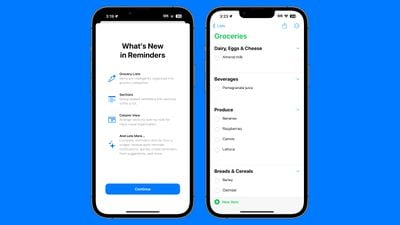
新しい「食料品」リスト タイプ (米国外では「ショッピング」と呼ばれる) を使用してリストを作成すると、さまざまな食品や食料品を入力し、カテゴリ別に自動的に並べ替えることができます。それらを整理してください。この整理により、食料品店や買い物の際に必要なものを見つけやすくなります。
アラートで利用できるカテゴリ タイプには、農産物、パンとシリアル、冷凍食品、スナックとキャンディー、肉、乳製品、卵とチーズ、ベーカリー、ベーキング用品、家庭用品、パーソナルケアとウェルネス、ワイン、ビール、および精霊。
iOS 17 でショッピングや食料品のリマインダー リストを作成する方法は次のとおりです。
- リマインダー アプリで、「リストの追加」をタップします。
- リストの名前、オプションの色、アイコンを指定し、「リストの種類」をクリックして、「食料品」(または「ショッピング」)を選択し、「完了#」をクリックします。 ##。
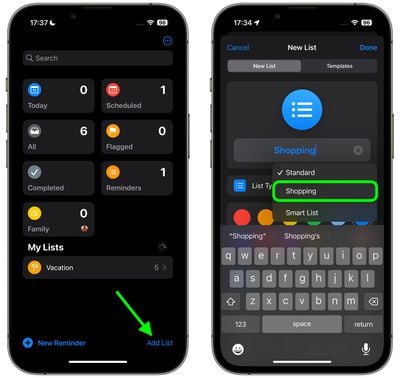 食料品リストに品物を詰め始めます。さまざまなカテゴリ タイプを追加すると、リマインダー アプリは特定のアイテムを特定のカテゴリに移動するように求めるメッセージを表示します。項目を移動するには、青色のオプションをクリックします。
食料品リストに品物を詰め始めます。さまざまなカテゴリ タイプを追加すると、リマインダー アプリは特定のアイテムを特定のカテゴリに移動するように求めるメッセージを表示します。項目を移動するには、青色のオプションをクリックします。 - リストが完成したら、ストア内の同じエリアで関連商品を見つけやすくするために、リストを別のカテゴリに整理する必要があります。
-
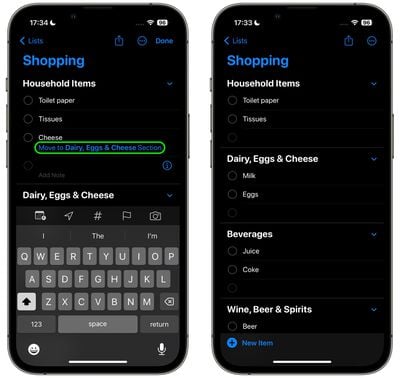
円アイコン内の 3 つの点 をクリックし、ドロップダウン リストで [新しいセクション] を選択するだけです。 その後、新しいセクションをクリックして、識別可能な名前を付けます。
以上がiOS 17: リマインダーアプリで食料品を並べ替える方法の詳細内容です。詳細については、PHP 中国語 Web サイトの他の関連記事を参照してください。
声明:
この記事はyundongfang.comで複製されています。侵害がある場合は、admin@php.cn までご連絡ください。

